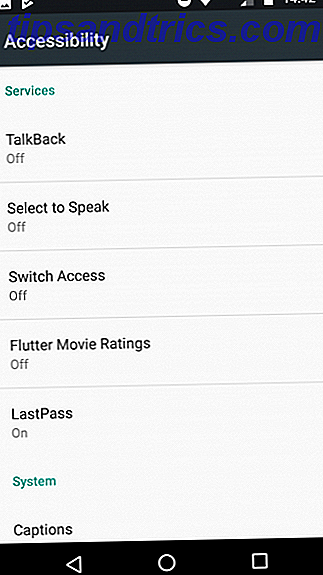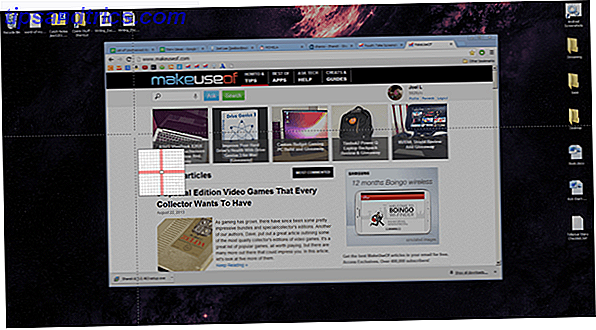
¿Qué sucede si puede tomar una captura de pantalla en cualquier momento, en cualquier forma, en cualquier formato, todo con un simple clic del mouse o un toque del teclado? ¿Qué sucede si puede cargar instantáneamente las capturas de pantalla tomadas a un host de imágenes, para que pueda compartirlas de inmediato con amigos? ¿Y qué pasaría si también pudieras compartir archivos de imágenes desde tu computadora? Si algo de eso le parece intrigante, entonces tengo el programa perfecto para usted: ShareX.
Hace unos meses, escribí sobre un popular programa de captura de pantalla llamado Puush Puush: Capturas de pantalla y compártelos instantáneamente Puush: toma capturas de pantalla y compártelos al instante Los sitios de alojamiento de imágenes e intercambio de imágenes están de moda en estos días, especialmente con la gran explosión de popularidad de macros y memes de imágenes de Internet. Las imágenes son agradables a la vista y las personas son más ... Leer más. Hasta ahora, he estado usando Puush durante poco más de un año y nunca he dejado de encontrar razones para usarlo. Sin embargo, uno de nuestros lectores, David R, sugirió que echase un vistazo a ShareX, alegando que era una mejor alternativa, así que seguí adelante y lo intenté. ¿Fue mejor? ¿Cuál de los dos estoy usando ahora? ¡Continúa leyendo para averiguarlo!
Nota: Si todo lo que está buscando es un sitio de alojamiento de imágenes rápido, recomiendo Imgur y descubra cómo acelerar las cargas en Imgur. Acelere sus cargas de Imgur con estas aplicaciones y complementos del navegador. Acelere sus cargas de Imgur con estas aplicaciones. & Complementos del navegador Imgur es un sitio web increíble para alojar sus fotos; todos lo sabemos. Su interfaz limpia, comunidad increíble e integración con redes sociales lo convierten en uno de los mejores lugares en Internet para ... Leer más. Si no te gusta, entonces puedes probar Minus, una solución simple para compartir archivos. Menos: uso compartido de archivos extremadamente simple con 10 GB de almacenamiento en línea gratuito. Menos: uso compartido de archivos extremadamente simple con 10 GB de almacenamiento en línea. Arrastra algunos archivos a tu navegador y Al instante, obtienes un enlace para compartirlo con familiares o amigos. Es esta simplicidad, junto con los asombrosos 10 GB de espacio de almacenamiento gratuito, lo que sitúa a Minus entre ... Read More, o Deffe, un servicio rápido de alojamiento de imágenes. Deffe: Servicio rápido de alojamiento de imágenes Deffe: Servicio rápido de alojamiento de imágenes. Lea más.
¿Qué es ShareX?
Como su nombre lo indica, ShareX tiene un enfoque principal: le permite compartir rápidamente imágenes y capturas de pantalla con otras personas al proporcionarle las herramientas para tomar capturas de pantalla inmediatas y cargar sus imágenes a un host de imágenes con facilidad. Este programa reside en su computadora como un proceso en segundo plano y puede ser operado con algunas teclas de acceso rápido si necesita velocidad O puede usar su tablero para manejar todas las imágenes que toma.
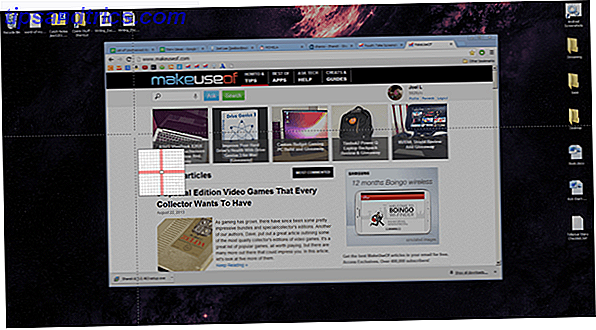
Algunas de las excelentes características que encontrará en ShareX:
- Múltiples modos de captura. No solo puede hacer una captura de pantalla completa, sino que también puede capturar la ventana seleccionada actualmente, un monitor específico en una configuración de múltiples monitores, formas de captura dibujadas de forma gratuita (rectángulos, triángulos, elipses, polígonos, etc.) y más.
- Captura automatizada. Si desea tomar capturas de pantalla en intervalos regulares, ¡puede hacerlo! La captura automática no es tan flexible como una captura manual, ya que está limitado a una región rectangular o a pantalla completa. Esta es una gran opción si necesita, por ejemplo, un lapso de tiempo de una actividad.
- Grabador de pantalla. Si necesita un video grabado en pantalla, ShareX funciona en caso de necesidad. Puede seleccionar una región de la pantalla y hacer que grabe, generando como un archivo de video O un GIF animado. No es tan robusto como una verdadera solución de screencasting. ¡Show, Do not Tell! Las 3 mejores herramientas gratuitas de screencasting para Windows Show, Do not Tell! 3 Las mejores herramientas gratuitas de screencasting para Windows Dicen que una imagen vale más que mil palabras, por lo que un video no debe tener precio, y hay momentos en que un video es más conveniente y efectivo que las palabras simples. Un screencast, también conocido ... Leer más, pero la opción siempre está ahí.
- Múltiples métodos de carga Puede cargar inmediatamente la (s) captura (s) de pantalla que acaba de tomar, puede cargar directamente desde un archivo, cargar desde su portapapeles, arrastrar y soltar, o cargar directamente desde el menú contextual de un archivo en el Explorador de Windows. Incluso puede cargar archivos que no sean imágenes, como archivos de texto.
- Múltiples servicios de carga. A diferencia de Puush, donde las imágenes se cargan en los servidores de Puush, con ShareX no tiene que usar un host de imágenes específico. Puedes subir a Imageshack, Photobucket, Imgur, Flickr, Tinypic, Picasa, Twitpic y más.
Cómo usar ShareX
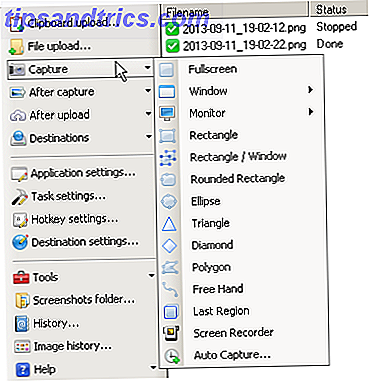
La primera forma de hacer uso de ShareX es directamente desde su tablero de instrumentos. A lo largo del lado izquierdo, verá botones y menús para las funciones principales del programa, así como algunas opciones de utilidad debajo de ellos. Repasemos uno a la vez:
- Carga del portapapeles. Esta opción toma cualquier contenido que esté en su portapapeles (cuando corta o copia algo, se almacena en su portapapeles) y los sube. ShareX puede diferenciar entre diferentes medios, por lo que si tiene una imagen copiada, cargará una imagen y, si tiene texto copiado, cargará texto.
- Subir archivo. Aquí puede seleccionar un archivo de su computadora y subirlo directamente. Bastante autoexplicativo.
- Capturar. Aquí es donde sucede la magia. Puede seleccionar entre varias opciones de captura diferentes, como pantalla completa o un monitor en particular, o una ventana en particular, la forma de selección que desea dibujar, o puede capturar la misma región exacta que su última captura.
- Después de la captura. Este menú se compone de un grupo de conmutadores que determinan qué sucede directamente después de realizar una captura de pantalla. Puede agregar automáticamente una marca de agua, un borde, una sombra o anotaciones. También puede establecer qué sucede con la captura en sí, como guardarla de inmediato en un archivo o cargarla de inmediato.
- Después de cargar Similar a After Capture, excepto que estas son acciones que se pueden alternar que ocurren después de que se ha cargado un archivo o captura. ¿Quieres que la URL se copie a tu portapapeles? ¿Quieres usar un acortador de URL? Puedes configurar eso aquí.
- Destinos. Los destinos son los diferentes servicios web a los que se cargan sus archivos. Puede establecer un destino diferente según el tipo de archivo, como configurar Imgur para imágenes mientras configura Pastebin para texto y Dropbox para archivos varios.
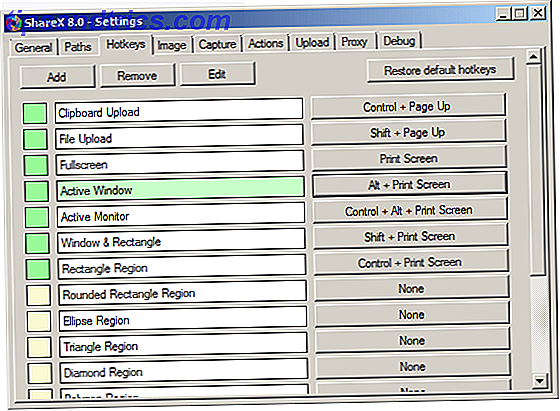
Abrir el tablero de mandos cada vez que necesite una captura de pantalla puede ser un inconveniente, pero es ahí donde entran las teclas rápidas. No es sorprendente que ShareX le permita configurar una combinación de teclas diferente para cada uno de los diferentes métodos de captura. Cada una de las teclas rápidas puede incluso personalizarse, donde puede configurar After Capture, After Upload y Destinations específicos para esa tecla de acceso directo.
Esto es genial porque puede tener varios "Capture Monitor", por ejemplo, y establecer cada tecla de acceso directo para cargar en un sitio diferente. Las posibilidades de personalización son casi infinitas.
Conclusión
¿Cómo soporta ShareX mi antiguo Puush Puush favorito? Toma capturas de pantalla y compártelos instantáneamente Puush: toma capturas de pantalla y compártelos al instante Los sitios de alojamiento de imágenes e intercambio de imágenes están de moda en estos días, especialmente con la gran explosión de popularidad de Internet imagen de macros y memes Las imágenes son agradables a la vista y las personas son más ... ¿Leer más? Muy bien, en realidad. En términos de personalización y características, diría que ShareX gana con una ventaja notable. ¿Estas características son suficientes para que cambie de Puush a ShareX? No, no lo creo, pero solo porque no necesito las maravillosas funciones que ofrece ShareX.
Así que supongo que se trata de si desea un programa de captura y carga que sea liviano y simple O un programa de captura y carga que se parezca más a una navaja suiza. Para el primero, elija Puush. Para este último, elija ShareX.
¿Qué herramienta / s usas para administrar tus capturas de pantalla y qué característica / s aprecias más?